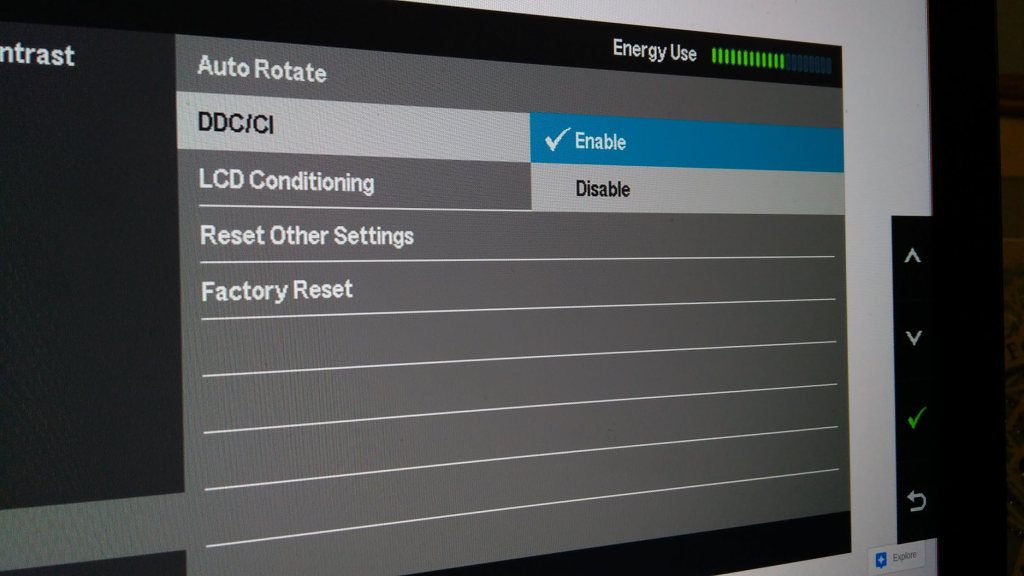Ako zväčšiť písmo na monitore
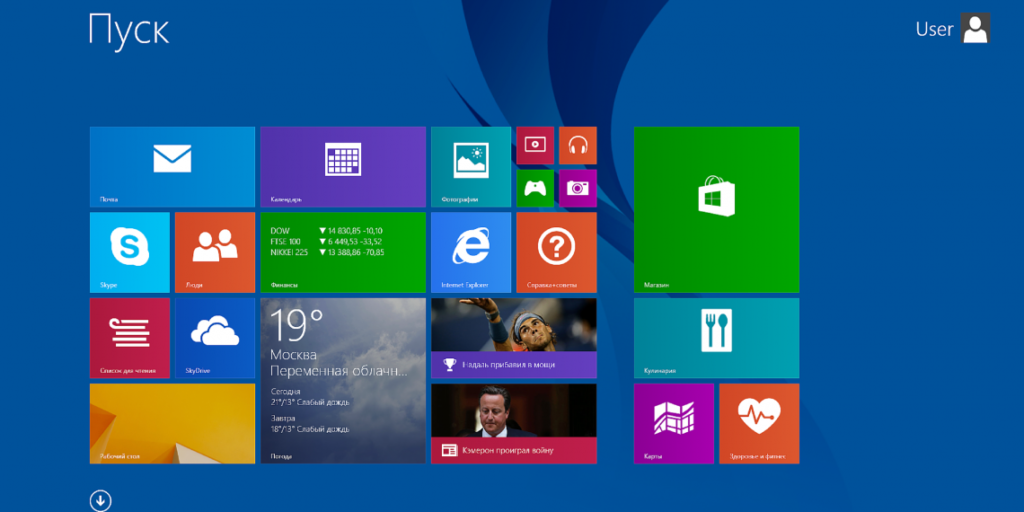
Každý používateľ PC si skôr či neskôr položí otázku: ako zväčšiť písmo, aby bolo lepšie čitateľné? Na elektronických zariadeniach s populárnym operačným systémom Windows to možno vykonať niekoľkými spôsobmi. Ako zväčšiť alebo zmenšiť písmo na monitore počítača alebo prenosného počítača je podrobne popísané nižšie.
Obsah článku
Výhody veľkého písma na monitore
Zväčšenie textu zobrazeného na vašom monitore môže byť doslova život zachraňujúce. Zraková ostrosť je pre všetkých ľudí iná a nie je vždy ideálna. Pri čítaní malých písmen sa oči preťažia a rýchlejšie unavia, čo časom spôsobí rozvoj oftalmologických ochorení. Zmenou nastavení sa môžete ľahko vyhnúť problémom.
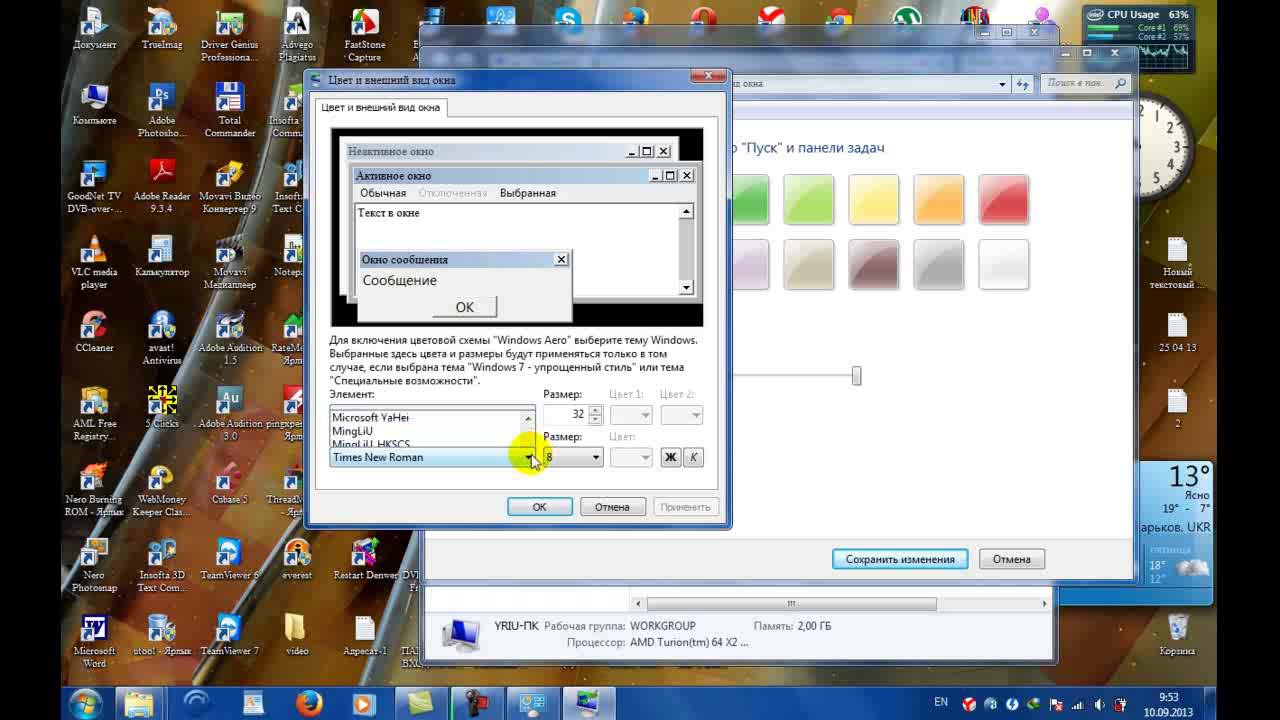 Používatelia si kupujú rôzne monitory: s rôznymi uhlopriečkami obrazovky, rozlíšením a čistotou. Každá technika zobrazuje obrázok vlastným spôsobom. Preto tvorcovia vyššie uvedeného operačného systému poskytli možnosť výberu veľkosti písma, aby si individuálne vybrali pohodlné a prijateľné zobrazenie.
Používatelia si kupujú rôzne monitory: s rôznymi uhlopriečkami obrazovky, rozlíšením a čistotou. Každá technika zobrazuje obrázok vlastným spôsobom. Preto tvorcovia vyššie uvedeného operačného systému poskytli možnosť výberu veľkosti písma, aby si individuálne vybrali pohodlné a prijateľné zobrazenie.
Dôležité! Zmena mierky písma pomôže prispôsobiť osobné zariadenie osobným preferenciám majiteľa. Pomocou návodu v tomto článku zvládne túto funkciu aj začiatočník.
Ako zväčšiť písmo na monitore?
Najvhodnejšiu veľkosť textu si môžete vybrať pomocou:
- kombinácie tlačidiel klávesnice;
- kombinácie klávesnice a myši;
- štandardné nastavenia;
- vstavaná lupa.
Možnosť zmeniť mierku stránky a všetko, čo je na nej zobrazené, je poskytované vo všetkých prehliadačoch bez výnimky. Podobnou funkcionalitou sú vybavené aj sociálne siete.
Ak potrebujete v dokumente alebo prehliadači zväčšiť text, najjednoduchším spôsobom je použiť kombináciu tlačidiel „Ctrl“ „+“ a „Ctrl“ „-“. Druhá možnosť je ešte jednoduchšia: podržte rovnaké tlačidlo a otáčajte kolieskom myši dopredu/dozadu. Tieto metódy sú účinné v akejkoľvek verzii operačného systému Windows na stolných počítačoch a mobilných prenosných počítačoch.
Ak potrebujete dočasne zväčšiť fragment obrazovky, je vhodnejšie použiť lupu. Funguje na princípe obyčajnej šošovky – pri namierení na konkrétnu oblasť zväčší len to, čo do nej spadne. Lupa sa otvára stlačením tlačidiel „Win“ „+“.
Zmena veľkosti textu prostredníctvom ovládacieho panela je pomerne zložitá metóda, najmä pre začiatočníka, no poskytuje vám viac možností. Takto môžete meniť mierku nielen celej stránky, ale aj jej jednotlivých prvkov. Napríklad zväčšite iba štítky pod štítkami, ale ikony nechajte rovnaké.
Dôležité! Princíp nastavenia písma je rovnaký vo všetkých verziách OS Windows, ale rozhranie môže byť zobrazené inak.
V systéme Windows 7
Ak chcete zväčšiť text, musíte:
- na pracovnej ploche (hlavnej obrazovke) kliknutím pravým tlačidlom myši na prázdne miesto otvorte ponuku;
- v ňom vyberte „Rozlíšenie“ a funkciu „Zväčšiť/zmenšiť text“;
- nastavte písmo na "Stredné".
 Ak chcete písmo ešte zväčšiť, musíte tam vybrať „Iná veľkosť“. V dodatočnom okne, ktoré sa otvorí, môžete nastaviť päťnásobné zväčšenie.Po zmene nastavení nezabudnite kliknúť na „Použiť“, inak sa nič nezmení.
Ak chcete písmo ešte zväčšiť, musíte tam vybrať „Iná veľkosť“. V dodatočnom okne, ktoré sa otvorí, môžete nastaviť päťnásobné zväčšenie.Po zmene nastavení nezabudnite kliknúť na „Použiť“, inak sa nič nezmení.
Dôležité! Aj keď používateľ zabudne použiť zvolené nastavenia, Windows 7 mu to pri odchode z ponuky pripomenie. Potom sa odporúča reštartovať zariadenie, aby sa zmeny prejavili.
V systéme Windows 8
Ak je text zobrazený na ploche pod skratkami ťažko čitateľný z dôvodu jeho nedostatočnej veľkosti, mali by ste použiť funkciu zabudovanú v tomto OS na zväčšenie mierky celej hlavnej obrazovky na 150 %. Zmena veľkosti textových informácií prebieha bez akejkoľvek deformácie obrazu, čo je pohodlné.
Najprv musíte otvoriť ponuku pravým tlačidlom myši na voľnej ploche pracovnej plochy a potom prejsť do časti „Rozlíšenie“. Ďalej musíte prejsť do časti „Zmena veľkosti textu“ a vybrať požadované hodnoty.
Na konci zoznamu základných nastavení nájdete doplnkovú funkciu pre individuálne určenie mierky prvkov. Pomocou neho môžete zmeniť veľkosť písma v:
- okná správ;
- názvy panelov;
- systémové výzvy.
V systéme Windows 10

V tejto verzii operačného systému môžete text na monitore zväčšiť prostredníctvom nastavení obrazovky. Ak to chcete urobiť, musíte pomocou myši otvoriť príslušnú ponuku (ako obvykle kliknite pravým tlačidlom myši na prázdnu hlavnú obrazovku). V parametroch môžete posuvníkom vybrať veľkosť textu a ďalších prvkov.
"Rozšírené možnosti" vám pomôžu selektívne priblížiť pracovnú plochu. V tejto časti musíte vybrať možnosť „Rozšírená zmena veľkosti“. Zobrazí sa ovládací panel, štandardný pre siedmu a ôsmu verziu, ktorý vám umožní zmeniť mierku jednotlivých prvkov rozhrania.
Poraďte
Ďalšou veľmi užitočnou funkciou dostupnou pre všetky verzie systému Windows je „Clear Type“.Je navrhnutý tak, aby zlepšil prehľadnosť zobrazovania informácií. Po výbere sa otvorí okno, v ktorom sa zobrazia rôzne časti textu. Používateľ si musí vybrať tie, ktoré sa mu zdajú najčitateľnejšie a najzrozumiteľnejšie. Potom operačný systém automaticky upraví nastavenia tak, aby sa všetok text na monitore zobrazoval čo najjasnejšie.
 Stáva sa aj to, že sa písmo náhle samovoľne zväčší alebo zmenší. Ak chcete napraviť situáciu a vrátiť všetko na svoje miesto, mali by ste:
Stáva sa aj to, že sa písmo náhle samovoľne zväčší alebo zmenší. Ak chcete napraviť situáciu a vrátiť všetko na svoje miesto, mali by ste:
- cez ovládací panel (otvorí sa v ľavom dolnom rohu cez „Štart“) otvorte ponuku „Vzhľad/Personalizácia“;
- prejdite do príslušnej sekcie s písmami;
- vyberte možnosť „Možnosti“;
- Kliknite na „Obnoviť“ a potvrďte zmeny.
Môžeme teda skonštatovať: používatelia zariadení s OS Windows si môžu systém jednoducho prispôsobiť podľa seba – zmeniť veľkosť textu a ikon na obrazovke, ako aj rôzne ďalšie parametre. Hlavnou vecou je nebáť sa niečoho „rozbiť“, pretože nastavenia je možné kedykoľvek vrátiť do pôvodnej polohy.